Aplikasi ini memerlukan Windows App Runtime
Windows App Runtime atau WinRT adalah seperti kotak alat yang dicipta oleh Microsoft. Ia membantu pembangun membina dan menjalankan aplikasi pada banyak peranti seperti komputer, tablet, telefon mudah alih, Xbox, dsb. Semasa menjalankan aplikasi, jika anda menerima mesej ralat bahawa aplikasi ini memerlukan Windows App Runtime, ikuti siaran ini untuk menyelesaikan isu tersebut.
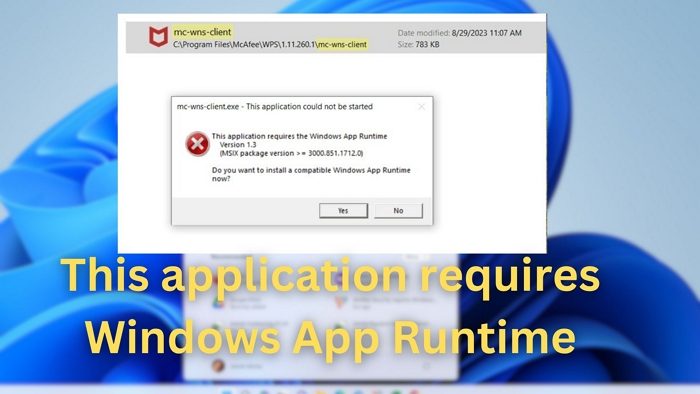
Mengapa ralat ini berlaku?
Windows App Runtime ialah alat berkuasa yang membantu pembangun membina dan menjalankan apl pada pelbagai peranti, termasuk komputer, tablet, telefon, Xbox dan HoloLens. Jika anda menerima gesaan bahawa Windows App Runtime diperlukan untuk menjalankan aplikasi, pastikan komputer anda mempunyai kemas kini terkini yang dipasang dan memenuhi keperluan aplikasi. Ini mungkin bermakna pembangun perlu mengemas kini aplikasi mereka, atau anda perlu mengemas kini Windows untuk memastikan semua komponen serasi. Oleh itu, adalah sangat penting untuk menyemak kemas kini dengan segera untuk memastikan anda boleh menggunakan semua aplikasi dengan lancar dan menikmati pengalaman pengguna yang terbaik.
Betulkan Apl ini memerlukan ralat masa jalan apl Windows
Untuk menyingkirkan mesej ralat "Aplikasi ini memerlukan Windows App Runtime" yang anda terima pada komputer Windows anda, anda boleh mencuba dua penyelesaian.
Sebelum anda bermula, jalankan Kemas Kini Windows dan kemas kini semua apl Microsoft Store yang dipasang dan program yang dipasang.
1] Lumpuhkan atau nyahpasang aplikasi berkaitan
Anda perlu membaiki atau memasang semula program atau aplikasi yang menyebabkan mesej ralat ini.
Menurut pengguna McAfee, menyahpasang perisian McAfee mungkin membantu menyelesaikan masalah ini. Jika anda menghadapi ralat yang serupa kerana perisian antivirus anda, anda boleh cuba mengemas kini, membaiki atau memasang semula perisian antivirus anda untuk menyelesaikannya.
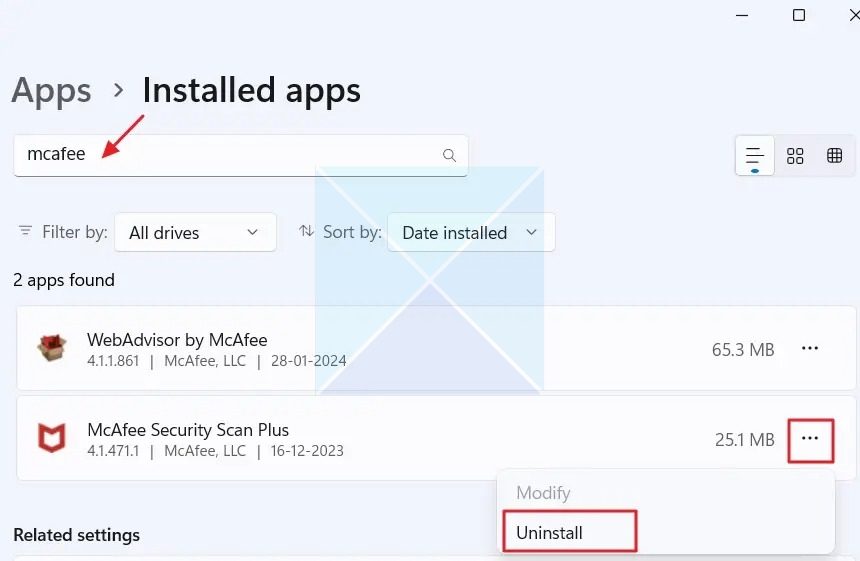
Jika ia bukan McAfee, sila beri perhatian kepada aplikasi yang disebutkan dalam ralat itu boleh membantu anda menyelesaikan masalah dengan memasangnya semula.
2] Baiki atau pasang semula .NET Framework
Sumber terbuka Microsoft .NET Framework ialah alat yang direka khusus untuk membangunkan aplikasi Windows. Dengan menggunakan Alat Pembaikan Rangka Kerja Microsoft .NET, anda boleh mengesan dan menyelesaikan mesej ralat yang mungkin berlaku, memastikan kestabilan dan kebolehpercayaan aplikasi anda.
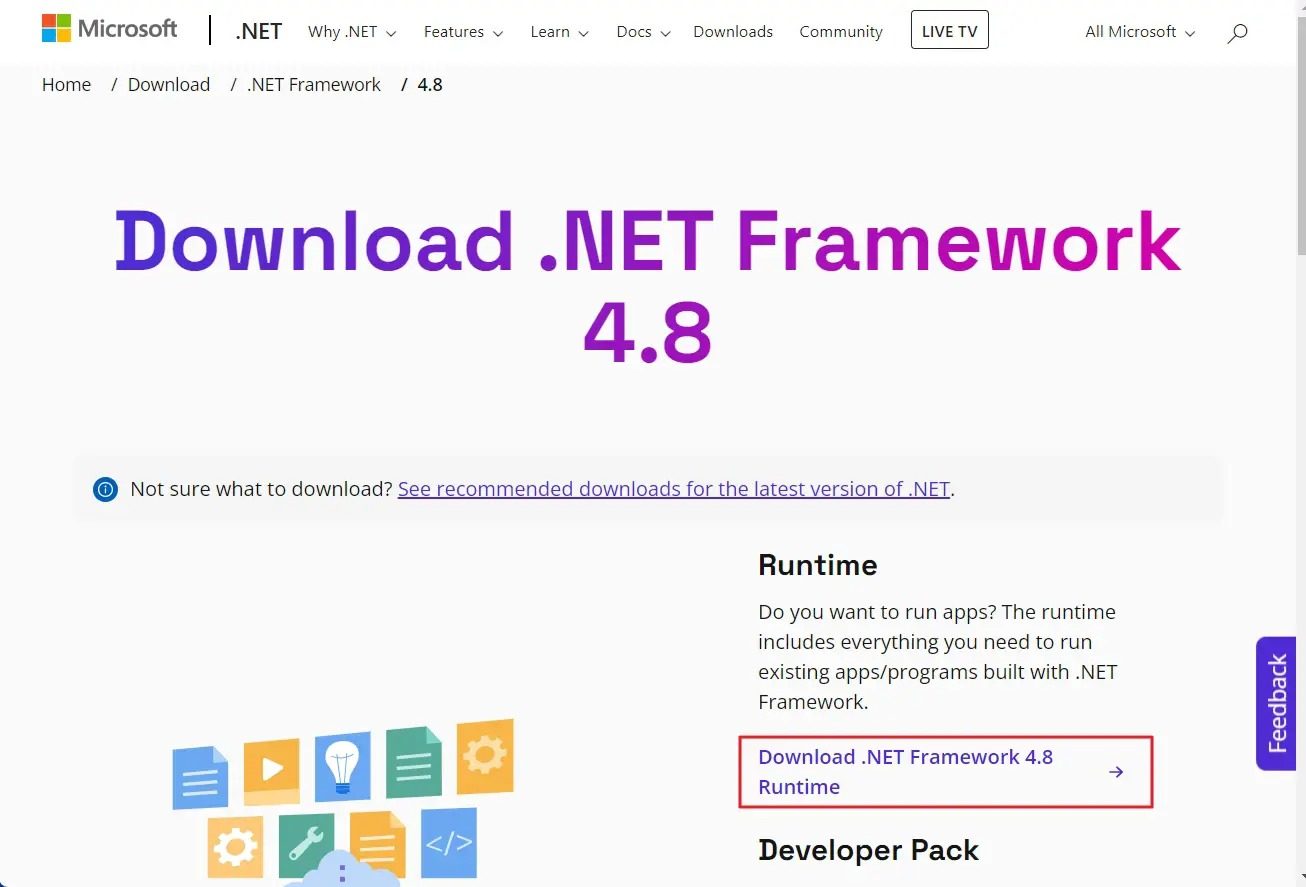
Jika tidak, kemudian nyahpasang .NET Framework dan kemudian pergi ke tapak web Microsoft dan muat turun .NET Framework untuk PC Windows anda.
Atas ialah kandungan terperinci Aplikasi ini memerlukan Windows App Runtime. Untuk maklumat lanjut, sila ikut artikel berkaitan lain di laman web China PHP!

Alat AI Hot

Undress AI Tool
Gambar buka pakaian secara percuma

Undresser.AI Undress
Apl berkuasa AI untuk mencipta foto bogel yang realistik

AI Clothes Remover
Alat AI dalam talian untuk mengeluarkan pakaian daripada foto.

Clothoff.io
Penyingkiran pakaian AI

Video Face Swap
Tukar muka dalam mana-mana video dengan mudah menggunakan alat tukar muka AI percuma kami!

Artikel Panas

Alat panas

Notepad++7.3.1
Editor kod yang mudah digunakan dan percuma

SublimeText3 versi Cina
Versi Cina, sangat mudah digunakan

Hantar Studio 13.0.1
Persekitaran pembangunan bersepadu PHP yang berkuasa

Dreamweaver CS6
Alat pembangunan web visual

SublimeText3 versi Mac
Perisian penyuntingan kod peringkat Tuhan (SublimeText3)
 Bagaimana cara membetulkan 'aplikasi ini tidak dapat dijalankan di PC anda' di Windows?
Aug 14, 2025 pm 08:28 PM
Bagaimana cara membetulkan 'aplikasi ini tidak dapat dijalankan di PC anda' di Windows?
Aug 14, 2025 pm 08:28 PM
Runthe.exefileasadministratorbyright-clickingitandelecting "RunasAdministrator"; ifecucfulful, kekal-successful, kekal-successful, ifeenablethisbygoingtoproperties → compateTab → periksa "runthisprogramaSadministrator" →
 Bagaimana cara membetulkan msvcp71.dll yang hilang di komputer anda? Hanya ada tiga kaedah yang diperlukan
Aug 14, 2025 pm 08:03 PM
Bagaimana cara membetulkan msvcp71.dll yang hilang di komputer anda? Hanya ada tiga kaedah yang diperlukan
Aug 14, 2025 pm 08:03 PM
Komputer meminta "MSVCP71.dll hilang dari komputer", yang biasanya kerana sistem tidak mempunyai komponen yang kritikal, yang menyebabkan perisian tidak dimuatkan secara normal. Artikel ini akan menganalisis fungsi fail dan punca akar kesilapan, dan menyediakan tiga penyelesaian yang cekap untuk membantu anda memulihkan program dengan cepat. 1. Apakah msvcp71.dll? MSVCP71.dll tergolong dalam fail Perpustakaan Runtime Core Microsoft Visualc 2003 dan tergolong dalam jenis Perpustakaan Link Dinamik (DLL). Ia digunakan terutamanya untuk menyokong program yang ditulis dalam C untuk memanggil fungsi standard, templat STL dan modul pemprosesan data asas. Banyak aplikasi dan permainan klasik yang dibangunkan pada awal 2000 -an bergantung pada fail ini untuk dijalankan. Setelah fail hilang atau rosak,
 Cara Memperbaiki Ralat Skrin Biru Bad_pool_Caller di Windows
Aug 16, 2025 am 02:47 AM
Cara Memperbaiki Ralat Skrin Biru Bad_pool_Caller di Windows
Aug 16, 2025 am 02:47 AM
RestartyourcomputerToresolvePotentialTemaryGlitches.2.BootIntosafeModeBytriggeringAutomaticRepairandSelectingStartuptoStoisolatetheissue.3.uninstallorrollbackreclyStalledDriversorSorsOftware, terutamanya grafik, rangkaian, orstoragedrivers
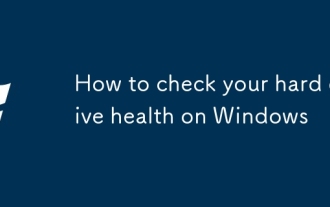 Cara memeriksa kesihatan cakera keras anda di tingkap
Aug 14, 2025 pm 09:35 PM
Cara memeriksa kesihatan cakera keras anda di tingkap
Aug 14, 2025 pm 09:35 PM
Usechkdskbyopeningcommandpromptasadministratorandrunning "chkdskc:/f/r" tocheckandfixfilysystemerrorsandbadsectors, schedulingitonrebootifnessary.2.usepowershellasadministratorandrun "get-physicaldisk
 Penyelesaian ke sistem mendorong fail qt5gui.dll yang hilang
Aug 14, 2025 pm 07:36 PM
Penyelesaian ke sistem mendorong fail qt5gui.dll yang hilang
Aug 14, 2025 pm 07:36 PM
Apabila menggunakan aplikasi tertentu, ramai pengguna mungkin menghadapi masalah yang diminta oleh sistem "qt5gui.dll hilang dan kod itu tidak dapat dilaksanakan." Ini biasanya disebabkan oleh rasuah atau kehilangan fail perpustakaan dinamik yang berkaitan dengan kerangka QT, mengakibatkan gangguan program yang sedang berjalan. Seterusnya, kehidupan memandu akan menganalisis sebab -sebab umum untuk fail DLL yang hilang untuk anda dan menyediakan penyelesaian yang berkesan untuk membantu anda dengan cepat memulihkan normal! Kaedah 1: Mulakan semula komputer Kadang -kadang, sistem hanya sementara gagal memuatkan fail DLL yang diperlukan dengan betul, dan memulakan semula komputer secara automatik boleh pulih. Sebelum mencuba operasi kompleks yang lain, disyorkan untuk memulakannya terlebih dahulu untuk melihat jika ralat masih muncul. Kaedah 2: Gunakan "Master Pembaikan Runtime Starry Sky" untuk mengimbas dan membaiki fail DLL
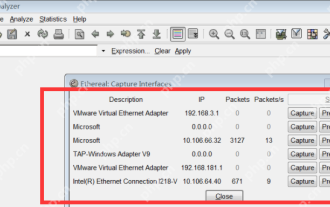 Tutorial Penggunaan WinPCAP
Aug 14, 2025 pm 08:45 PM
Tutorial Penggunaan WinPCAP
Aug 14, 2025 pm 08:45 PM
WinPCap adalah perisian yang menyediakan fungsi akses rangkaian asas untuk aplikasi Win32, sesuai untuk pengaturcaraan rangkaian langsung di bawah sistem Windows. Ia adalah sistem akses rangkaian percuma dan terbuka untuk platform Windows. WinPCAP menyediakan antara muka pengaturcaraan yang kuat, mudah untuk pelabuhan antara sistem operasi yang berbeza, dan mudah dibangunkan oleh pengaturcara. Jadi, bagaimana menggunakan WinPCap? Berikut adalah tutorial terperinci. Tutorial menggunakan WinPcap 1. Pertama, muat turun dan pasang WinPCap. Selepas pemasangan selesai, buka alat baris arahan (shell) dan gunakan perintah pingx.x.x.x-t untuk ping alamat secara berterusan. 2. Kemudian, mulakan penangkapan paket
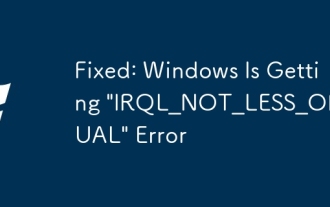 Tetap: Windows mendapat ralat 'IRQL_NOT_LESS_OR_EQUAL'
Aug 15, 2025 pm 04:12 PM
Tetap: Windows mendapat ralat 'IRQL_NOT_LESS_OR_EQUAL'
Aug 15, 2025 pm 04:12 PM
Mula-mula cuba masukkan mod selamat untuk menghapuskan pemandu pihak ketiga atau masalah perisian. 1. Mulakan semula dan mengganggu permulaan tiga kali berturut -turut untuk memasuki pembaikan automatik. Pilih tetapan boot dalam pilihan lanjutan dan tekan F4 atau F5 untuk membolehkan mod selamat selepas dimulakan semula; 2. Kemas kini atau gulung semula pemandu yang mencurigakan, terutamanya rangkaian, paparan, cakera dan pemandu pengawal USB, yang boleh dikendalikan melalui pengurus peranti atau dimuat turun secara manual dari laman web rasmi pengilang; 3. Jalankan Alat Diagnostik Memory Windows (mdsched.exe) atau gunakan memtest86 untuk mengesan kesilapan RAM, dan menggantikan tongkat memori jika perlu; 4. Gunakan perintah SFC/Scannow dan DISM/Online/Cleanup-image/RestoreHealth untuk membaiki teks sistem
 Cara Mencari Nombor Versi Windows Anda
Aug 15, 2025 pm 04:16 PM
Cara Mencari Nombor Versi Windows Anda
Aug 15, 2025 pm 04:16 PM
PressWindowskey I,gotoSystem>AbouttoseeWindowsedition,version,andOSbuild.2.PressWindowskey R,typewinver,andpressEntertoopenawindowshowingtheversionandbuildnumber.3.OpenCommandPromptorPowerShellandtypeverorrunGet-ComputerInfotodisplayversiondetails







